"ಪಿ.ಎಸ್ ಸಾಧಾರಣವಾಗಿ ಕೇಳುವ ಪ್ರಶ್ನೆಗಳು" ಆವೃತ್ತಿಗಳ ಮಧ್ಯದ ಬದಲಾವಣೆಗಳು
| ೧೭೦ ನೇ ಸಾಲು: | ೧೭೦ ನೇ ಸಾಲು: | ||
'''STEP 1:-'''Login into gmail, Provide your username and password. Click on Sign in As shown below. | '''STEP 1:-'''Login into gmail, Provide your username and password. Click on Sign in As shown below. | ||
<br> | <br> | ||
| − | Image: | + | [[Image:change password1.png]] |
<br> | <br> | ||
'''STEP2:-'''After loging in click on the setup icon and click on setup as show below. | '''STEP2:-'''After loging in click on the setup icon and click on setup as show below. | ||
<br> | <br> | ||
| − | Image: | + | [[Image:change password2.png]] |
<br> | <br> | ||
'''STEP3:-'''In Settings click on Accounts tab click on the change password as shown below. | '''STEP3:-'''In Settings click on Accounts tab click on the change password as shown below. | ||
<br> | <br> | ||
| − | Image: | + | [[Image:change password3.png]] |
<br> | <br> | ||
'''STEP4:-''' After selecting the Change password you can see the below Screen shot. | '''STEP4:-''' After selecting the Change password you can see the below Screen shot. | ||
<br> | <br> | ||
| − | Image: | + | [[Image:change password4.png]] |
<br> | <br> | ||
In '''Current password''' type your current password and in '''New password''' and in '''conform password''' type the '''new password''' and click on '''Change password'''. | In '''Current password''' type your current password and in '''New password''' and in '''conform password''' type the '''new password''' and click on '''Change password'''. | ||
೦೬:೨೩, ೭ ಜನವರಿ ೨೦೧೪ ನಂತೆ ಪರಿಷ್ಕರಣೆ
ಉಬಂಟುವಿನಲ್ಲಿ ಭಾಷೆಯ (ಕನ್ನಡ) ವಿನ್ಯಾಸ
ನಾನು ಓಪನ್ ಆಫೀಸಲ್ಲಿ ಕನ್ನಡ ಟೈಪ್ ಮಾಡಬಹುದಾ?
ಹೌದು. ಓಪನ್ ಆಫೀಸಲ್ಲಿ , ವಿಂಡೋಸಲ್ಲಿ ನುಡಿ ಟೈಪ್ ಮಾಡುವ ಹಾಗೆ ಕನ್ನಡ ಟೈಪ್ ಮಾಡಬಹುದು. ಓಪನ್ ಆಫೀಸ ಅಳವಡಿಸಿದ ನಂತರ ಒಂದು ಸಲ ಕನ್ನಡ ಟೈಪಿಂಗ್ ಇನ್ಸ್ಟಾಲ್ ಮಾಡಿದರೆ ಸಾಕು. Kannada and Public Software ಕಡತದಲ್ಲಿ ಕನ್ನಡ ವಿನ್ಯಾಸದ ಬಗ್ಗೆ ಮತ್ತು ಕನ್ನಡ ಟೈಪ್ ಮಾಡುವ ಬಗ್ಗೆ ಹೆಚ್ಚಿನ ಮಾಹಿತಿ ದೊರೆಯುತ್ತದೆ. ಇದನ್ನು ನೀವು download ಮಾಡಬಹುದು. Back to Top
ಕನ್ನಡ spell check setup ಮಾಡಲು, ಈ ಕೆಳಗಿನ steps ಅನುಸರಿಸಿ.
- 1.ಮೊದಲು .oxt fileನ್ನು Download ಮಾಡಿ. Download ಮಾಡಲು ಈ ಕೆಳಗಿನ linkನ್ನು click ಮಾಡಿ. http://sourceforge.net/projects/aoo-extensions/files/2628/1/kannada.oxt/download?use_mirror=nchc
- 2.Download ಮಾಡಿದ kannada.oxtನ್ನು save ಮಾಡಿಕೊಳ್ಳಿ.
- 3.Open office ಅಥವಾ libre officeನ್ನು open ಮಾಡಿ.
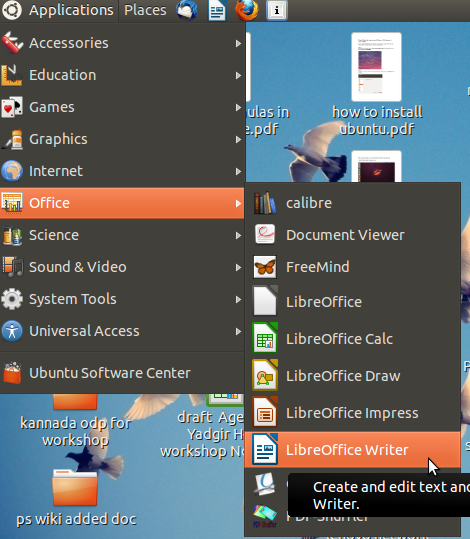
- 4.Libre office Menu.
Tools-->Extension Manager-->Add. Browse to the extension. as shown below.
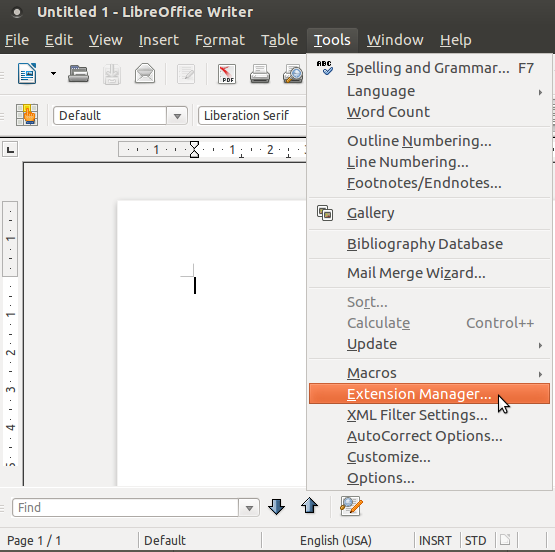
- 5.Restart your machine it will works like as shown in the print screen.
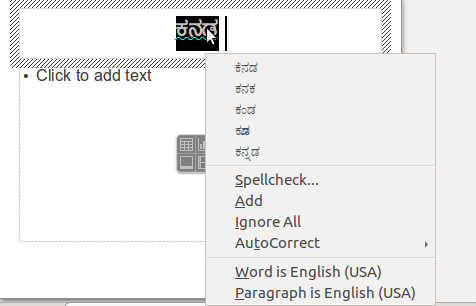
- Back to Top
ನಾನು ಹಳೆ ಕನ್ನಡ ಕಡತವನ್ನು non-UNICODE font ಬಳಸಿ ಓಪನ್ ಆಫೀಸಲ್ಲಿ ಓದಬಹುದಾ?
ಹೌದು, ನೀವು non-UNICODE ಬಳಸಿ ಓಪನ್ ಆಫೀಸಲ್ಲಿ ಓದಬಹುದು.
Tunga, Lohit Kannada ಮತ್ತು ಇತರೆ UNICODE fonts ನನಗೆ ಎಲ್ಲಿ ಸಿಗುತ್ತದೆ ?
- ನಿಮಗೆ http://thatskannada.oneindia.in/common/Lohit-Kannada.ttf ನಲ್ಲಿ Lohit Kannada ಸಿಗುತ್ತದೆ.
- ತುಂಗಾ ವಿಂಡೋಸ್ ಒಪರೇಟಿಂಗ್ ಸಿಸ್ಟಮ್ನ ಒಂದು ಭಾಗ.
- UNICODE fontsನ್ನು download ಮಾಡುವ ವಿವರಗಳು http://www.public-software.in/node/3388 ಈ ವೆಬ್ಸೈಟ್ನಲ್ಲಿ ಸಿಗುತ್ತದೆ.
ನನ್ನ ಕನ್ನಡ ಕಡತ ಕನ್ನಡ ಲಿಪಿಯಲ್ಲಿ ತೆರೆಯುವುದಿಲ್ಲ? ನಾನೇನು ಮಾಡಬಹುದು?
- ನುಡಿ ಅಥವ ಬರಹ ಅಕ್ಷರ ನಮೂನೆಗಳಿಂದ (fonts) ಟೈಪ್ ಮಾಡಿದ ಕಡತವನ್ನು ತರೆಯಲು, ಈ ಅಕ್ಷರ ನಮೂನೆಗಳು(fonts) ನಿಮ್ಮ ಕಂಪ್ಯೂಟರ್ ನಲ್ಲಿ ಇನ್ಸ್ಟಾಲ್ ಆಗಿರಬೇಕು.
- ನಿಮ್ಮಲ್ಲಿ ಬೇಕಾಗಿರುವ ನುಡಿ ಅಕ್ಷರ ನಮೂನೆಗಳು ಇಲ್ಲದಿದ್ದಲ್ಲಿ ,[೧] ಯಿಂದ download ಮಾಡಿಕೊಳ್ಳಬಹುದು.
- Download ಮಾಡಿದ ಅಕ್ಷರ ನಮೂನೆಗಳನ್ನು ನಿಮ್ಮ ಕಂಪ್ಯೂಟರ್ ನಲ್ಲಿ ಇನ್ಸ್ಟಾಲ್ ಮಾಡಲು ಕೆಳಗೆ ನೀಡಿದ ಕ್ರಮಗಳನ್ನು ಅನುಸರಿಸಿ.
- download ಮಾಡಿದ ಅಕ್ಷರ ನಮೂನೆ zip folder ನ್ನು ಗುರುತಿಸಿ, right ಕ್ಲಿಕ್ ಮಾಡಿ, extract here ಎಂಬುದಕ್ಕೆ ಕ್ಲಿಕ್ ಮಾಡಿ.
- Unzip ಮಾಡಿದ folderನ್ನು copy ಮಾಡಿಕೊಳ್ಳಿ.
- ನಿಮ್ಮ ಕೀ ಬೋರ್ಡನಲ್ಲಿ Alt ಮತ್ತು F2 ವನ್ನು ಒಟ್ಟಿಗೆ ಒತ್ತಿ ,Run Application ಅನ್ನುವ ಒಂದು ಪೆಟ್ಟಿಗೆ ಬರುತ್ತದೆ.
- ಅದರಲ್ಲಿ sudo nautilus ಎಂದು ಬರೆದು, Run in terminal ಅನ್ನುವ ಸಣ್ಣ ಪೆಟ್ಟಿಗೆಯ ಮೇಲೆ ಕ್ಲಿಕ್ ಮಾಡಿ.
- Terminal window ತೆರೆದು, ನಿಮ್ಮ ಕಂಪ್ಯೂಟರ್ password ಕೇಳುತ್ತದೆ.
- Password ಬರೆದು ಕೀ ಬೋರ್ಡ್ ನಲ್ಲಿ Enter ಒತ್ತಿ.
- ಒಂದು file browser ತೆರೆಯುತ್ತದೆ. File browser ನ ಎಡಬದಿಯಲ್ಲಿರುವ File System ಮೇಲೆ ಎರಡು ಸಲ ಕ್ಲಿಕ್ ಮಾಡಿ. ಆಮೇಲೆ usr folder ಮೇಲೆ ಎರಡು ಸಲ ಕ್ಲಿಕ್ ಮಾಡಿ, ನಂತರ share folder ಮೇಲೆ ಕ್ಲಿಕ್ ಮಾಡಿ, ನಂತರ fonts folder ಮೇಲೆ ಕ್ಲಿಕ್ ಮಾಡಿ.
- ಈ Fonts folder ನಲ್ಲಿ copy ಮಾಡಿದ ಕನ್ನಡ ಅಕ್ಷರ ನಮೂನೆಯ folder ನ್ನು Paste ಮಾಡಿ.
- ಈಗ ಅಕ್ಷರ ನಮೂನೆಯು( fonts) ನಿಮ್ಮ ಕಂಪ್ಯೂಟರ್ ನಲ್ಲಿ ಇನ್ಸ್ಟಾಲ್ ಆಗಿರುತ್ತದೆ.
ಉಬಂಟುವಿನಲ್ಲಿ ಅಕ್ಷರ ನಮೂನೆಗಳನ್ನು (fonts) ನಾನು ಹೇಗೆ ಇನ್ಸ್ಟಾಲ್ ಮಾಡಬಹುದು ?
ಅಕ್ಷರ ನಮೂನೆ(font)ಯನ್ನು download ಮಾಡಿದ ನಂತರ, ಆ folder ಮೇಲೆ ಎರಡು ಸಲ ಕ್ಲಿಕ್ ಮಾಡಿ. ತೆರೆದ folder ನ ಬಲ ಬದಿಯ ಕೊನೆಯಲ್ಲಿರುವ install ಎಂಬುದನ್ನು ಕ್ಲಿಕ್ ಮಾಡಿ. ಈಗ ನಿಮ್ಮ ಅಕ್ಷರ ನಮೂನೆ(font)ಯು ಇನ್ಸ್ಟಾಲ್ ಆಗಿರುತ್ತದೆ.
ಉಬಂಟು ಮತ್ತು ವಿಂಡೋಸ್ನಲ್ಲಿ ಲೋಹಿತ್ ಕನ್ನಡ ಯುನಿಕೋಡ್ ಅಕ್ಷರ ನಮೂನೆಯನ್ನು ನಾನು ಹೇಗೆ download ಮತ್ತು ಇನ್ಸ್ಟಾಲ್ ಮಾಡಬಹುದು?
ಉಬಂಟುವಿನಲ್ಲಿ ಲೋಹಿತ್ ಕನ್ನಡ ಅಕ್ಷರ ನಮೂನೆ(font)ಯನ್ನು ಇನ್ಸ್ಟಾಲ್ ಮಾಡುವ ಕ್ರಮಗಳು
- ಕ್ಲಿಕ್ Applications -> Accesories -> Terminal ( terminal ಪೆಟ್ಟಿಗೆ ತೆರೆಯುತ್ತದೆ.)
- ಟರ್ಮಿನಲ್ನಲ್ಲಿ $ ಚಿಹ್ನೆ ಮುಂದೆ ಹೀಗೆ ಟೈಪ್ ಮಾಡಿ sudo apt-get install ttf-kannada-fonts . ನಂತರ Enter ಒತ್ತಿ.
- ನಿಮ್ಮ ಕಂಪ್ಯೂಟರ್ password ನ್ನು ಕೇಳುತ್ತದೆ. Password ಟೈಪ್ ಮಾಡಿ. (ನೀವು ಟೈಪ್ ಮಾಡಿದ Password, ಕಾಣಿಸುವುದಿಲ್ಲ )
- ಲೋಹಿತ್ ಕನ್ನಡ ಅಕ್ಷರ ನಮೂನೆಯು ಇನ್ಸ್ಟಾಲ್ ಆಗುತ್ತದೆ.
ವಿಂಡೋಸ್ನಲ್ಲಿ ಲೋಹಿತ್ ಕನ್ನಡ ಇನ್ಸ್ಟಾಲ್ ಮಾಡುವ ಕ್ರಮಗಳು
- ಈ ಅಕ್ಷರ ನಮೂನೆಯನ್ನು download ಮಾಡಲು ನಿಮ್ಮ browser ನಲ್ಲಿ ಈ ಲಿಂಕ್ನ್ನು copy ಮಾಡಿ --> thatskannada.oneindia.in/common/Lohit-Kannada.ttf
- Start ಕ್ಲಿಕ್ ಮಾಡಿ ನಂತರ Run ಕ್ಲಿಕ್ ಮಾಡಿ
- ಕೊಟ್ಟಿರುವ ಆದೇಶವನ್ನು ಟೈಪ್ ಮಾಡಿ %windir%\fonts ಮತ್ತು Ok ಕ್ಲಿಕ್ ಮಾಡಿ
- File menu ವಲ್ಲಿ Install New Font ಕ್ಲಿಕ್ ಮಾಡಿ. Drives box ನಲ್ಲಿ ನೀವು ಇನ್ಸ್ಟಾಲ್ ಮಾಡಬೇಕಾದ ಅಕ್ಷರ ನಮೂನೆಯನ್ನು ಕ್ಲಿಕ್ ಮಾಡಿ.(ಸೂಚನೆ: ಫ್ಲೋಫಿ ಡಿಸ್ಕ್ ಡ್ರೈವ್ ಸಾಂಕೇತಿಕವಾಗಿ ಡ್ರೈವ್ A ಅಥವ ಡ್ರೈವ್ B ಆಗಿರುತ್ತದೆ. ಸಿಡಿ ಡ್ರೈವ್ drive D ಆಗಿರುತ್ತದೆ.
- Folders box ನಲ್ಲಿ ನೀಮಗೆ ಬೇಕಾದ ಅಕ್ಷರ ನಮೂನೆಗೆ ಕ್ಲಿಕ್ ಮಾಡಿ ಮತ್ತು OK ಕ್ಲಿಕ್ ಮಾಡಿ
- Fonts box ನ ಪಟ್ಟಿಯಿಂದ ನಿಮಗೆ ಬೇಕಾದ ಅಕ್ಷರ ನಮೂನೆಯ ಮೇಲೆ ಕ್ಲಿಕ್ ಮಾಡಿ. ಒಂದಕ್ಕಿಂತ ಹೆಚ್ಚು ಅಕ್ಷರ ನಮೂನೆಗಳನ್ನು ಆರಿಸಲು Ctrl ಕೀ ಯನ್ನು ಒತ್ತಿಕ್ಕೊಂಡು, ಪ್ರತಿಯೊಂದರ ಮೇಲೆ ಕ್ಲಿಕ್ ಮಾಡಿ.
- ಕ್ಲಿಕ್ ಮಾಡಿ Copy Fonts To Fonts Folder check box. ಹೊಸ ಅಕ್ಷರ ನಮೂನೆಯು ವಿಂಡೋಸ್/Fonts folder ನಲ್ಲಿ save ಆಗಿರುತ್ತದೆ.
Ok ಕ್ಲಿಕ್ ಮಾಡಿ
ಉಬಂಟುವಿನಲ್ಲಿ ನಾನು ಹೇಗೆ ಕನ್ನಡ ಟೈಪ್ ಮಾಡಲಿ ? (OpenOffice.org Word Processor, Text Editor etc)
ಕನ್ನಡದಲ್ಲಿ ಟೈಪಿಂಗ್ ಪ್ರಾರಂಭಿಸಲು, ಕೆಳಗೆ ತಿಳಿಸಿದ ಪ್ರಕ್ರಿಯೆಯನ್ನು ಅನುಸರಿಸಿ
- ಮೊದಲಿಗೆ System --> Administration --> Language Support ಗೆ ಹೋಗಬೇಕು.
- Language ಅನ್ನುವ ಪೆಟ್ಟಿಗೆ ತೆರೆಯುತ್ತದೆ. ಅದರಲ್ಲಿ Keyboard Input System Method ನಲ್ಲಿ scim-immodule ನ್ನು ಆರಿಸಿ.(Language ಪೆಟ್ಟಿಗೆ ತರೆಯುವ ಮೊದಲು the "language support is not installed" ಅನ್ನುವ ಪೆಟ್ಟಿಗೆ ತೆರೆಯುತ್ತದೆ., ಅದರಲ್ಲಿ "Remind me later" ಅನ್ನುವುದನ್ನು ಕ್ಲಿಕ್ ಮಾಡಿ)
- ನಂತರ OpenOffice.org Word Processor ನ್ನು ತೆರೆಯಿರಿ(Application → Office → OpenOffice.org Word Processor)
- ಅದರಲ್ಲಿ Tools --> Options --> Language Settings ನ್ನು ತೆರೆಯಿರಿ
- Languages ನಲ್ಲಿ Enabled for Complex Text Layout ಪೆಟ್ಟಿಗೆಯು ಟಿಕ್ ಆಗಿದೆಯೇ ಎಂದು ನೋಡಿ. (ಆಗಿಲ್ಲದಿದ್ದರೆ ಟಿಕ್ ಮಾಡಿ )
- ಜೊತೆಗೆ Default Languages for Documents --> (CTL) ನಲ್ಲಿ ಕನ್ನಡ ಆರಿಸಿರಿ
- ನಂತರ ನಿಮ್ಮ ಕಂಪ್ಯೂಟರ್ ನ್ನು Restart ಮಾಡಿ
- Restart ಆದ ನಂತರ OpenOffice.org Word Processor ನ್ನು ತೆರೆದು, ನಿಮ್ಮ ಕೀಬೋರ್ಡನಲ್ಲಿ Control ಮತ್ತು Space ಒಟ್ಟಿಗೆ ಒತ್ತಿ. (ನಿಮ್ಮ screen ನ ಬಲಬದಿಯ ಕೊನೆಯಲ್ಲಿ SCIM ಅನ್ನುವ ಚಿಕ್ಕ ಚಿಹ್ನೆ ಕಾಣುತ್ತದೆ )
- ಈಗ ನೀವು ಕನ್ನಡ ಟೈಪ್ ಮಾಡಬಹುದು
k-geographyನಲ್ಲಿ INDIA ನಕ್ಷೇಯಲ್ಲಿ ಎಲ್ಲ ರಾಜ್ಯ ಮತ್ತು ರಜಧಾನಿಗಳ ಹೆಸರುಗಳನ್ನು ಕನ್ನಡದಲ್ಲಿ ನೋಡಲು
ಈ ಕೆಳಕಂಡ ಕ್ರಮಗಳನ್ನು ಅನುಸರಿಸಿ ತಾವುಗಳು K-geographyಯಲ್ಲಿ ಭಾರತದ ನಕ್ಷೇಯನ್ನು ಕನ್ನಡದಲ್ಲಿ setup ಮಾಡಿಕೊಳ್ಳಬಹುದು. ೧.Go to Applications---> Accessories---->Terminal ಮೇಲೆ ಒತ್ತಿ. ೨. In-front of $ sign please type command as mentioned without mistake, Sudo nautilus provide your system login password(Note: password will not appear in Terminal) press Enter.
3.click on file system---->Usr--------->share---->kde4------>apps------>kgeography
4.Download the file from here extract the zip folder and Replace the india.kgm file into the kgeography folder and save.
5.Open the K-geography educational tool by Applications---->Education------->kgeography
6.click on OPEN MAP and select INDIAafter opening the India map, click on any state, you will seen all states and their capital city in ಕನ್ನಡ.
Firefoxನಲ್ಲಿ DOWNLOAD button ಸೇರಿಸುವುದು ಹೇಗೆ
- Open the firefox web browser.
- click on TOOLS from the menu bar.
- Select the Add-ons
- In Search box type mp4 downloader 1.3.3
- after searching the addon mp4 click on INSTALL button
- After installation restart the firefox web browser.
- Open any videos website by Firefox below the video you will get the Download button from this option you can download any videos in MP4 format.
ಉಬಂಟುವಿನಲ್ಲಿ ಹೇಗೆ SCIM ಇನ್ಸ್ಟಾಲ್ ಮಾಡುವುದು?
SCIM ನ್ನು ಇನ್ಸ್ಟಾಲ್ ಮತ್ತು ವಿನ್ಯಾಸ ಮಾಡುವುದು
- System → Administration → Synaptic Package Manager ಗೆ ಹೋಗಬೇಕು (ಸೂಚನೆ: ಈ ಪ್ರಕ್ರಿಯೆ ಮಾಡುವಾಗ Internet connection/ಅಂರ್ತಜಾಲ ಇರಬೇಕು)
- ನಿಮ್ಮ ಕಂಪ್ಯೂಟರ್ ನ password ಕೇಳಿದಾಗ, Password ಬರೆದು OK ಕ್ಲಿಕ್ ಮಾಡಿ
- Synaptic package Manager ಅನ್ನುವ ಪುಟ ತೆರೆಯುತ್ತದೆ. ಅದರಲ್ಲಿ Reload ಮೇಲೆ ಕ್ಲಿಕ್ ಮಾಡಿ
- ಪ್ಯಾಕೆಜಸ್ಗಳು download ಆದನಂತರ quick search barನಲ್ಲಿ scim ಅಂತ ಟೈಪ್ ಮಾಡಿ
- ಕೆಳಗೆ ನೀಡಿರುವ ಪ್ಯಾಕೇಜಸ್ಗಳನ್ನು ಗುರುತಿಸಿ , ಮತ್ತು ಸಣ್ಣ ಚೌಕ ಪೆಟ್ಟಿಗೆಯಲ್ಲಿ ಟಿಕ್ ಮಾಡಿ:
- scim
- scim-bridge-agent
- scim-bridge-client-gtk
- scim-bridge-client-qt4
- scim-m17n
- scim-modules-table
- ನಂತರ Apply ನ್ನು ಕ್ಲಿಕ್ ಮಾಡಿ
- ಎಲ್ಲಾ ಪ್ಯಾಕೇಜಸ್ಗಳು download ಆಗಿ, ಇನ್ಸ್ಟಾಲ್ ಆಗುತ್ತದೆ. ನಂತರ ನೀವು ಆಯ್ಕೆ ಮಾಡಿದ ಎಲ್ಲಾ ಚೌಕವು ಬಣ್ಣದಿಂದ ತುಂಬಿರುತ್ತದೆ.
- ನಿಮ್ಮ ಕಂಪ್ಯೂಟರ್ ನ್ನು Restart ಮಾಡಿ
ಉಬಂಟುವಿನ ಡೆಸ್ಕ್ ಟಾಪ್ ಪ್ಯಾನಲ್ನಲ್ಲಿ ಕಾಣೆಯಾದ/ಹೊಸ ಐಕಾನ್ಗಳನ್ನು ಹೇಗೆ ಸೇರಿಸುವುದು?
- ಡೆಸ್ಕ್ ಟಾಪ್ನ ಮೇಲಿನ ಪ್ಯಾನಲ್ ಮೇಲೆ right ಕ್ಲಿಕ್ ಮಾಡಿ ಅಥವಾ Alt+windows or Fn ಒತ್ತಿ ಹಿಡಿದು right click ಮಾಡಿ. , add to panel ಕ್ಲಿಕ್ ಮಾಡಿ
- ಅಗತ್ಯವಾದ ಐಕಾನ್ ನ್ನು ಆಯ್ಕೆ ಮಾಡಿ, add ನ್ನು ಕ್ಲಿಕ್ ಮಾಡಿ
- ನೀವು ಆಯ್ಕೆ ಮಾಡಿದ ಐಕಾನ್ ಡೆಸ್ಕ್ ಟಾಪ್ನ ಮೇಲಿನ ಪ್ಯಾನಲ್ನಲ್ಲಿ ನೀವು ಕಾಣಬಹುದು
ಗೂಗಲ್ನಿಂದ ನಮಗೆ ಬೇಕಿದ್ದನ್ನು ತಿಳಿದುಕೊಳ್ಳುವುದು ಹೇಗೆ?
ಜನ ಸಾಮಾನ್ಯರಿಗಾಗಿ ಮಾಹಿತಿ@ತಂತ್ರಜ್ಞಾನ- ವಿ.ಕ.ಅಂಕಣ-27 (ಮಾರ್ಚ್ 11, 2013)
ಅಂತರ್ಜಾಲ ಎಂದರೆ ಏನು ಬೇಕಾದರೂ ತಿಳಿಸಬಲ್ಲ, ಮಾಹಿತಿಯ ವಿಶ್ವಕೋಶವೆಂದು ‘ತಿಳಿದವರು’ ಹೇಳುತ್ತಾರೆ ಅಂತ ಗ್ರಾಮೀಣ ಪ್ರದೇಶದಲ್ಲಿರುವವರು ಸುಮ್ಮನಿರಬೇಕಾಗಿಲ್ಲ. ಇದಕ್ಕೆ ಸರಿಯಾಗಿ ಇಂಗ್ಲಿಷ್ ಗೊತ್ತಿರುವುದು ಕಡ್ಡಾಯ ಅಂತಲೂ ಕೊರಗಬೇಕಾಗಿಲ್ಲ. ಅಲ್ಪಸ್ವಲ್ಪ ಇಂಗ್ಲಿಷ್ ಗೊತ್ತಿದ್ದರೆ, ಕನ್ನಡ ಟೈಪ್ ಮಾಡಲು ಗೊತ್ತಿದ್ದರೆ ಯಾರು ಕೂಡ ಮಾಹಿತಿ ವಿಶ್ವಕೋಶದಿಂದ ತಮಗೆ ಬೇಕಾದ್ದನ್ನು ತಿಳಿದುಕೊಳ್ಳಬಹುದು.
ನಾವು ಕೇಳಿದ್ದನ್ನು ಇಂಟರ್ನೆಟ್ನಿಂದ ಹುಡುಕಿ ತಂದುಕೊಡುವುದು ಸರ್ಚ್ ಎಂಜಿನ್ಗಳು ಎಂದು ಕರೆಯಲಾಗುವ ಕೆಲವೊಂದು ಜಾಲ ತಾಣಗಳು. ಬ್ರೌಸರ್ ಮೂಲಕ ನಮಗೆ ಬೇಕಾದ ಮಾಹಿತಿ ಹುಡುಕಬೇಕಿದ್ದರೆ ಪ್ರಮುಖವಾಗಿ ಮೂರು ಸರ್ಚ್ ತಾಣಗಳಿವೆ. ಮುಂಚೂಣಿಯಲ್ಲಿರುವುದು ಗೂಗಲ್ (google.com), ಬಳಿಕ ಬಿಂಗ್ (ಮೈಕ್ರೋಸಾಫ್ಟ್ ಕಂಪನಿಯದು) (bing.com) ಹಾಗೂ ಯಾಹೂ (search.yahoo.com) ಸರ್ಚ್ ಎಂಜಿನ್ಗಳು.
ಇವುಗಳು ಕೇವಲ ಸರ್ಚ್ ಎಂಜಿನ್ಗಳಲ್ಲ, ಸರ್ಚ್ ಮಾಡಿ ಎಲ್ಲವನ್ನೂ ನಿಮ್ಮ ಮುಂದೆ ತಂದಿರಿಸುವ ಸಾಧನಗಳು. ಈಗ, ಗೂಗಲ್ನಲ್ಲಿ ಅತ್ಯಂತ ಹೆಚ್ಚು ಉಪಯೋಗವಾಗುವ ಕೆಲವು ತಂತ್ರಗಳು ಇಲ್ಲಿವೆ. Google.co.in ಓಪನ್ ಮಾಡಿ, ಸರ್ಚ್ ಬಾಕ್ಸ್ನಲ್ಲಿ ನೀವು ಕೆಲವೇ ಇಂಗ್ಲಿಷ್ ಪದಗಳನ್ನು ಟೈಪ್ ಮಾಡಿದರಾಯಿತು (ಸಂಖ್ಯೆಗಳು ಉದಾಹರಣೆ ಮಾತ್ರ) :
- ಯುಎಇಯ ದಿರ್ರಂ ಕರೆನ್ಸಿಯನ್ನು ರೂಪಾಯಿಗೆ ಪರಿವರ್ತಿಸಲು “900 AED to Rs”, ಡಾಲರನ್ನು ರೂಪಾಯಿಗೆ ಪರಿವರ್ತಿಸಲು “1000 Dollar in Rs”, ರೂಪಾಯಿಯನ್ನು ಡಾಲರ್ಗೆ ಪರಿವರ್ತಿಸಲು “120 Rs in USD”, ಸ್ವಿಸ್ ಫ್ರ್ಯಾಂಕ್ ಅನ್ನು ರೂಪಾಯಿಗೆ ಪರಿವರ್ತಿಸಲು, “150 Swiss Franc in Rs” ಟೈಪ್ ಮಾಡಿ.
- ಇಂಚನ್ನು ಸೆಂಟಿಮೀಟರಿಗೆ ಪರಿವರ್ತಿಸಲು “12 inch in cm”, ಅಡಿಯನ್ನು ಮೀಟರ್ಗೆ ಪರಿವರ್ತಿಸಲು “12 feet in meters” ಅಂತ ಟೈಪ್ ಮಾಡಿ.
- ಆಸ್ಟ್ರೇಲಿಯನ್ ಓಪನ್ ಟೆನಿಸ್ ಕೂಟದ ಆಟಗಳ ಫಲಿತಾಂಶ ತಿಳಿಯಲು “australian open” ಅಂತ ಟೈಪ್ ಮಾಡಿದರೆ ಸಾಕು.
- ಕೊಡಗಿನಿಂದ ಬೆಂಗಳೂರಿಗೆ ಹೋಗಬೇಕಿದ್ದರೆ ದೂರವೆಷ್ಟು, ಹೇಗೆ ಹೋಗಬೇಕೆಂದು ತಿಳಿಯಬೇಕಿದ್ದರೆ, “how far is coorg from bangalore” ಟೈಪ್ ಮಾಡಿ ಗೂಗಲ್ನಲ್ಲಿ ಸರ್ಚ್ ಮಾಡಿ. ಇವುಗಳನ್ನು ಟೈಪ್ ಮಾಡುವಾಗ ಮೊದಲ ಫಲಿತಾಂಶವಾಗಿ ಕಾಣಿಸುವುದನ್ನು ನೋಡಿ.
- ಇನ್ನು ಕ್ಯಾಲ್ಕುಲೇಟರ್ ಆಗಿಯೂ ಗೂಗಲ್ ಸರ್ಚ್ ಎಂಜಿನನ್ನು ಬಳಸಬಹುದು. ಉದಾಹರಣೆಗೆ ಹೀಗೆ ಮಾಡಿ ನೋಡಿ: ಗುಣಿಸಲು 530 x 106, ಭಾಗಿಸಲು 900 / 300, ಕೂಡಿಸಲು 400 + 12, ಕಳೆಯಲು 10000 – 12 ಬರೆದು ನೋಡಿ.
- ನಿಘಂಟು ಆಗಿಯೂ, ಪದಗಳ ವಿವರಣೆ ನೀಡಬಲ್ಲ ಗ್ರಂಥವಾಗಿಯೂ ಗೂಗಲ್ ಕೆಲಸ ಮಾಡುತ್ತದೆ. ಉದಾ: dog meaning in kannada ಅಂತ ಕೇಳಿದ್ರೆ,http://kannada.indiandictionaries.com/ ಗೆ ಅದು ಕರೆದೊಯ್ಯುತ್ತದೆ. What is the Kannada word for walnut ಅಂತ ಕೇಳಿದ್ರೆ ನಿಮ್ಮನ್ನು Answer.com ಎಂಬ ಜಾಲತಾಣಕ್ಕೆ ಕರೆದೊಯ್ಯುತ್ತದೆ.
- ಇಷ್ಟು ಮಾತ್ರವೇ ಅಲ್ಲ, ನೀವು ಕೇಳುವ ಪ್ರಶ್ನೆಗಳಿಗೂ ಅದು ಉತ್ತರಿಸಬಲ್ಲುದು. ಉದಾಹರಣೆಗೆ ಈ ಕೆಳಗಿನ ಪ್ರಶ್ನೆಗಳನ್ನು ಟೈಪ್ ಮಾಡಿ ನೋಡಿ: * Where is bangalore * Who is Indian prime minister * which is the best school in Bangalore * which is best Kannada movie * what is the score of india now
- ಇಷ್ಟು ಟೈಪ್ ಮಾಡಲು ಅಪಾರ ಇಂಗ್ಲಿಷ್ ಜ್ಞಾನವೇನೂ ಬೇಕಾಗಿಲ್ಲ. ಸ್ಪೆಲ್ಲಿಂಗ್ ಸರಿಯಾಗಿ ಟೈಪ್ ಮಾಡಬೇಕು. ಸ್ಪೆಲ್ಲಿಂಗ್ ಗೊತ್ತಿಲ್ಲದಿದ್ದರೆ, ಅದುವೇ ನಿಮಗೆ ಸಲಹೆ ಮಾಡುತ್ತದೆ ಎಂಬುದು ಗೊತ್ತೇ? schwarzenegger ಎಂಬುದರ ಸ್ಪೆಲ್ಲಿಂಗನ್ನು ನೀವು shwazene ಅಂತ ಬರೆಯಲು ಹೊರಟರೆ, ಡ್ರಾಪ್ಡೌನ್ ಮೆನುವಿನಲ್ಲಿ ನಿಮಗೆ ಸರಿಯಾದ ಸ್ಪೆಲ್ಲಿಂಗನ್ನೂ ಅದೂ ತೋರಿಸುತ್ತದೆ. ಅಷ್ಟೇ ಅಲ್ಲ, ಇದನ್ನು ಹೇಗೆ ಉಚ್ಚರಿಸುವುದು ಅಂತ ತಿಳಿಯಬೇಕಿದ್ದರೆ, schwarzenegger pronunciation ಅಂತ ಬರೆದುಬಿಡಿ. ಆಡಿಯೋ ಅಥವಾ ವೀಡಿಯೋಗೆ ಅದು ನಿಮ್ಮನ್ನು ಒಯ್ಯುತ್ತದೆ.
ಇವೆಲ್ಲವೂ ಬಳಕೆದಾರರಿಂದಲೇ ಸಮೃದ್ಧಗೊಂಡಿರುವ ಮಾಹಿತಿಕೋಶ. ಇಂಟರ್ನೆಟ್ನಲ್ಲಿ ಇಂಗ್ಲಿಷ್ ಎಂಬುದು ಏಕಸ್ವಾಮ್ಯ ಹೊಂದಿದ್ದಾಗ ಮತ್ತು ಪ್ರಾದೇಶಿಕ ಭಾಷೆಗಳಿಗೆ ಫಾಂಟ್ಗಳ ಸಮಸ್ಯೆಯಿದ್ದಾಗ ಎಲ್ಲರೂ ಇಂಗ್ಲಿಷಿನಲ್ಲೇ ಅವುಗಳನ್ನು ಬಳಸಿದ ಕಾರಣದಿಂದಾಗಿ ಈ ಮಾಹಿತಿಕೋಶವು ಸಮೃದ್ಧವಾಗಿಬಿಟ್ಟಿದೆ. ಈಗ ಪ್ರಾದೇಶಿಕ ಭಾಷೆಗಳಿಗೆ ಏಕರೂಪದ ಯುನಿಕೋಡ್ ಫಾಂಟ್ ಬಂದ ಬಳಿಕ ಕನ್ನಡದಲ್ಲಿಯೂ ಮಾಹಿತಿ ಭರಪೂರವಾಗಿ ಲಭಿಸತೊಡಗಿದೆಯಾದರೂ ಸಾಕಾಗುತ್ತಿಲ್ಲ. ಕನ್ನಡಿಗರು ಸಾಕಷ್ಟು ಮಾಹಿತಿಯನ್ನು ವೆಬ್ಗೆ ಊಡಿಸಿದಲ್ಲಿ ಮಾತ್ರವೇ ಅದು ನಾವು ಅಥವಾ ಮುಂದಿನ ಪೀಳಿಗೆಯವರು ಕೇಳಿದ ಎಲ್ಲ ಪ್ರಶ್ನೆಗಳಿಗೆ ಕನ್ನಡದಲ್ಲೇ ಉತ್ತರಿಸಬಲ್ಲುದು.
ಅಂದರೆ, ಕನ್ನಡದಲ್ಲಿ ಪ್ರಶ್ನೆಗಳನ್ನು ಹಿಂದೆ ಕೇಳಿದ್ದಿದ್ದರೆ, ಅದಕ್ಕೆ ಸಮರ್ಥರಾದವರು ಉತ್ತರಿಸಿದ್ದಿದ್ದರೆ ಅಥವಾ ಇಂತಹಾ ಮಾಹಿತಿಯನ್ನೇ ನೀಡುವ kanaja.in, Wikipedia ಮುಂತಾದವುಗಳಲ್ಲಿ ಸಮರ್ಪಕ ದತ್ತಾಂಶಗಳಿದ್ದರೆ ಮಾತ್ರವೇ ಅದು ಗೂಗಲ್ ಮೂಲಕ ನಮ್ಮೆದುರು ಬಂದು ನಿಲ್ಲುತ್ತದೆ.
How to change G-mail password?
(Note:You will need to know your current password to be able to change Gmail password to something different.If you don't remember your current Gmail password you might still be able to change it if you remember the answer to the security question that was set on your account when you registered it.)
Please Follow the steps to change the Gmail password. STEP 1:-Login into gmail, Provide your username and password. Click on Sign in As shown below.
ಚಿತ್ರ:Change password1.png
STEP2:-After loging in click on the setup icon and click on setup as show below.
ಚಿತ್ರ:Change password2.png
STEP3:-In Settings click on Accounts tab click on the change password as shown below.
ಚಿತ್ರ:Change password3.png
STEP4:- After selecting the Change password you can see the below Screen shot.
ಚಿತ್ರ:Change password4.png
In Current password type your current password and in New password and in conform password type the new password and click on Change password. It will say password changed successfully.youtube ನಲ್ಲಿ video upload ಮಾಡುವುದು ಹೇಗೆ?
ಮೊದಲು youtube main page ಗೆ ಹೋಗಿ. ಅಲ್ಲಿರುವ upload ಎಂಬುದರ ಮೇಲೆ click ಮಾಡಿ. ಆಗ ನಿಮ್ಮ mail log in ಮಾಡಲು ಕೇಳುತ್ತದೆ. mail log in ಮಾಡಿ. ಇಲ್ಲವೆ ನಿಮ್ಮ mail ದಲ್ಲಿ ಹೋಗಿ ಅಲ್ಲಿರುವ youtube icon ಮೇಲೆ click ಮಾಡಿ. ಆಗ ಈ ರೀತಿ window open ಆಗುತ್ತೆ. ಅಲ್ಲಿರುವ select file from computer ಮೇಲೆ click ಮಾಡಿದಾಗ ನಿಮ್ಮ computer ದಲ್ಲಿರುವ files open ಆಗುತ್ತವೆ.ನಿಮಅಗೆ ಬೇಕಾದ video select ಮಾಡಿ.ಆಗ ನಿಮ್ಮ video upload ಆಗಲು ಪ್ರಾರಂಭವಾಗುತ್ತದೆ. ನಂತರ ಒಂದು link ಬರುತ್ತದೆ. ಅದಲ್ಲು copy ಮಾಡಿ paste ಮಾಡುವುದರ ಮೂಲಕ ಎಲ್ಲರಿಗೂ ಕಳಿಸಬಹುದು.
ಸೂಕ್ತ Internet Data card ಕೊಳ್ಳುವುದರ ಬಗ್ಗೆ
ಇಂದಿನ ದಿನಗಳಲ್ಲಿ, ಎಲ್ಲರಿಗೂ internet ಬಳಸ ಬೇಕು ಮತ್ತು internetನಲ್ಲಿ ಇರುವ ವಿಷಯಗಳ ಬಗ್ಗೆ, ಎಲ್ಲರೊಂದಿಗೆ ಹಂಚಿಕೋಳ್ಳಬೇಕು ಎನಿಸುತ್ತದೆ.ಆದರೆ data card ಕೊಳ್ಳುವುದರ ಬಗ್ಗೆ ಹೆಚ್ಚಿನ ಮಾಹಿತಿ ಇಲ್ಲದಿರುವುದರಿಂದ ಅತಿ ದುಬಾರಿಯ datacardನ್ನು ಕೊಂಡುಕೊಳ್ಳುವರು. ನೀವು data cardನ್ನು ಕೊಂಡುಕೊಳ್ಳೂವವರಿದ್ದಲ್ಲಿ UNLOCK data cardನ್ನು ಕೊಂಡುಕೊಳ್ಳಿ. UNLOCK data cards which are plug and play are Huawei E303C. ಇದರ ಬೆಲೆ ನಿಮಗೆ ರೊ ೧೫೦೦ ರಿಂದ ೧೮೦೦ ಆಗಬಹುದು. ಈ UNLOCK data cardಗಳಿಗೆ ನೀವು ಯಾವುದಾದರೊ ಸಿಮ್ ಬಳಸಬಹುದು ಮತ್ತು ಬೇಡವಾದಲ್ಲಿ ಸಿಮ್ ನ್ನು ಬದಲಾಯಿಸಬಹುದು. ತಿಂಗಳಿಗೆ ರೂ ೯೮ data recharge ಮಾಡಿಸುವುದರಿಂದ ೧ ತಿಂಗಳವರೆಗೊ ೧ GB ಯಿಂದ ೩ GB ವರೆಗೊ data free ಕೊಡುತ್ತಾರೆ(amount of data is depends on ISP providers and monthly plans).
ಸಾರ್ವಜನಿಕ ತಂತ್ರಾಂಶವನ್ನು ಮಾತ್ರ ಬಳಸಿ
ಶಿಕ್ಷಣದ ಮುಖ್ಯ ಗುರಿ ಹಂಚಿಕೆ ಹಾಗು ಸಹವರ್ತಿಸುವಿಕೆಯಾಗಿರುವುದರಿಂದ, ನಾವು ಎಲ್ಲರೊಡನೆ ಹಂಚಿಕೊಳ್ಳುವಂತಹ ICTಗಳನ್ನು ಮಾತ್ರ ಬಳಸೋಣ. ಖಾಸಗಿ ತಂತ್ರಾಂಶವನ್ನು ಹಂಚುವುದ್ದಕೆ ಅದರ ತಯಾರಕರು ಅನುಮತಿ ನೀಡುವುದಿಲ್ಲ. ಖಾಸಗಿ ತಂತ್ರಾಂಶದ ಬದಲಾಗಿ, STFನಲ್ಲಿ ಸಾರ್ವಜನಿಕ ತಂತ್ರಾಂಶವನ್ನು ಮಾತ್ರ ಬಳಸುತ್ತೇವೆ.
Microsoft Office ನ ಬದಲಾಗಿ,ನೀವು OpenOffice ಅಥವಾ LibreOffice ಅನ್ನು ಬಳಸಬಹುದು. OpenOffice ಅನ್ನು ನಿಶುಲ್ಕವಾಗಿ http://www.openoffice.org/download/ ಹಾಗು LibreOffice ಅನ್ನು http://www.libreoffice.org/download/ಇಂದ download ಮಾಡಿಕೊಳ್ಳಬಹುದು.
ಎರಡು ತಂತ್ರಾಂಶಗಳು ನಿಮ್ಮ windows computer ನಲ್ಲಿ ಕೆಲಸ ಮಾಡುತ್ತವೆ, ಬಳಸಲು ಅತಿ ಸುಲಭ ಹಾಗು MS Office ಹಾಗೆ ಇರುತ್ತದೆ.
Openoffice ಮತ್ತು Libreoffice ಸಾರ್ವಜನಿಕ ತಂತ್ರಾಂಶವಾದುದ್ದರಿಂದ ಯಾವುದೇ license fees ಕೊಡದೆ freeಯಾಗಿ ಹಂಚಬಹುದು.
ಭವಿಷ್ಯದಲ್ಲಿ openoffice ಅಥವ libreoffice ಅನ್ನು ಬಳಸಿ ಮಾಡಿರುವಂತಹ fileಗಳನ್ನು ಹಂಚಿ. RMSA Website ನಲ್ಲಿರುವ ಎಲ್ಲಾ ಸಂಪನ್ಮೂಲಗಳು ಸಾರ್ವಜನಿಕ ತಂತ್ರಾಂಶವನ್ನು ಬಳಸಿ ತಯಾರಿಸಲಾಗಿದೆ.